Publicar y Compartir Informes y Dashboards en Power BI
Aquí aprenderás a publicar y compartir tus informes, dashboards y reportes de Power BI mediante un enlace con cualquier persona. Para compartir estos reportes, es necesario iniciar sesión con una cuenta académica, profesional o haber adquirido los servicios de Power BI. También aprenderás a obtener la versión de prueba gratuita por 30 días.
Requisitos Previos
- Tener instalado Power BI Desktop.
- Contar con una cuenta de Microsoft (académica, profesional o de prueba).
- Conexión a Internet.
Pasos para Publicar y Compartir un Dashboard
1. Crear una Cuenta de Prueba en Power BI Service
Acceder a Office 365 E5 eee:
- Abre tu navegador y dirígete a Office 365 E5 eee.

- Busca la opción «Power BI Pro».

- Haz clic en «Probar gratis».

Registrar una Cuenta:
- Ingresa tu correo electrónico profesional o académico.
- Completa el formulario con tus datos.
- Si te solicita un método de pago, puedes omitirlo.

Iniciar Sesión en Power BI Service:
- Ingresa a Power BI Service.
- Confirma que tu cuenta está activa.
2. Publicar el Dashboard en Power BI Service
Abrir Power BI Desktop y cargar el informe.
Guardar el archivo:
- Ve a Archivo > Guardar Como y asigna un nombre.
Publicar el Dashboard:
- En la pestaña Inicio, selecciona Publicar.

- Elige «Mi área de trabajo».

- Espera a que finalice la publicación.

Abrir el Dashboard en Power BI Service:
- Una vez publicado, haz clic en «Abrir en Power BI Service».
- Confirma que el informe se visualiza correctamente.
3. Configurar Visualizaciones de Mapas (Opcional)
Si el dashboard contiene visualizaciones de tipo mapa y no se muestran correctamente:
Acceder al Portal de Administración:
- En Power BI Service, haz clic en la rueda de configuración.

- Selecciona «Portal de administración».

Habilitar Mapas en Configuración de Integración:
- Busca «Configuración de integración».

- Activa la opción «Uso de objetos visuales de mapas».

- Guarda los cambios.
Reabrir el informe en Power BI Service para verificar que los mapas se cargan correctamente.
4. Compartir el Dashboard Mediante un Link
Activar la Opción de Publicar en la Web:
- En Power BI Service, haz clic en la rueda de configuración.
- Selecciona «Portal de administración».
- Busca «Configuración de exportación».
- Habilita la opción «Publicar en la Web».

- Guarda los cambios.
Obtener el Link Público:
- En el dashboard publicado, ve a Archivo > Insertar informe > Publicar en la Web.

- Confirma los términos y condiciones.
- Copia el enlace generado.
Compartir el Enlace:
- Puedes enviar el enlace por correo o compartirlo en redes.
- Cualquier persona con el link podrá visualizar el dashboard sin necesidad de iniciar sesión en Power BI.

Consideraciones de Seguridad
- No compartir información confidencial mediante un enlace público.
- Si necesitas compartir datos de forma privada, usa la opción de «Compartir con usuarios específicos» en Power BI Service.
- Verifica los permisos de acceso antes de enviar el enlace.
Conclusión
Siguiendo estos pasos, podrás publicar y compartir tus informes y dashboards de Power BI de manera sencilla y accesible. Recuerda que si encuentras algún problema, puedes revisar la configuración del servicio y asegurarte de que tu cuenta tiene los permisos adecuados.
¡Esperamos que esta guía te haya sido útil! 🚀
Módulo 6: Dashboard – Reporte N° 05
En Ejecución
- Conexión a un origen de datos
- Formula DAX Count
- Fórmula DAX Average
- Formula DAX YearFrac
- Fórmula DAX If – I
- Fórmula DAX IF – II
- Diseñando la Plantilla para nuestro Dashboard
- Botones para navegación en Power BI
- Marcadores BookMarks en Power BI
- Opciones de Preguntas y Respuestas
- Insertar Vínculos
- Visualización Tipo Mapa Coroplético
- Filtros Top N y obtener detalles





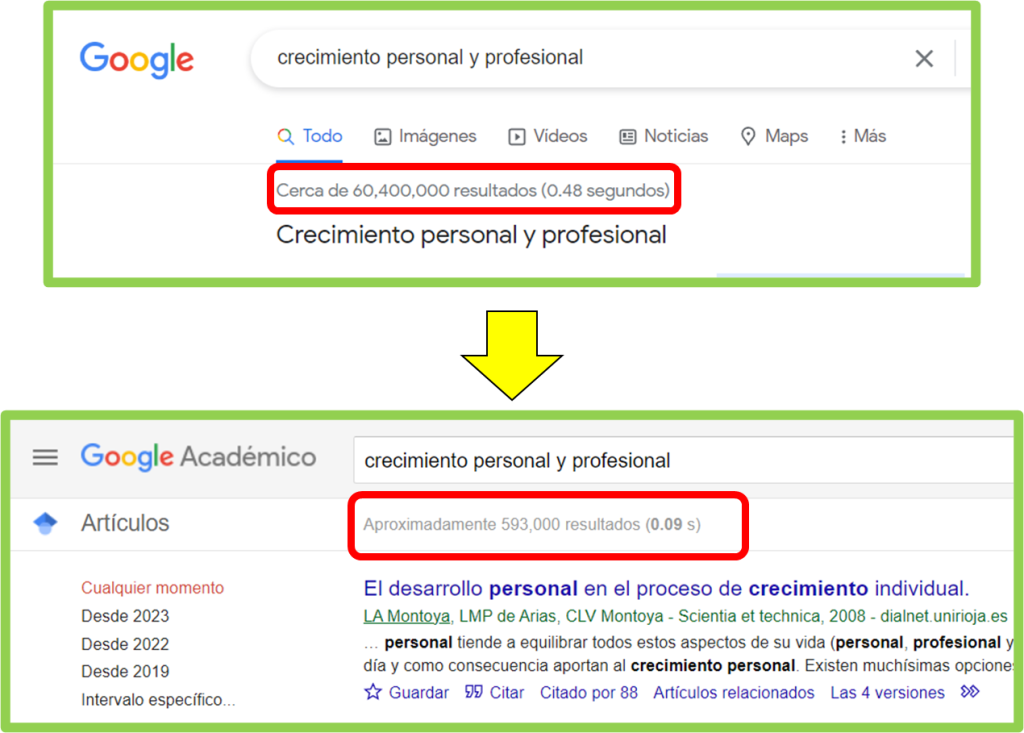

Buenas tardes miguel , te escribe rafael desde Colombia.
cuando ingreso mis datos después que me registré en la cuenta power bi gratis , no puedo acceder , que pasa? además no entiendo por qué me pide dos veces una cuenta de correo para ingresar, colaborame te agradezco